如何使用NoteBurner Spotify Music Converter Mac将 Spotify 音乐导入到 Logic Pro X?
Posted Mac米奇妙妙屋
tags:
篇首语:本文由小常识网(cha138.com)小编为大家整理,主要介绍了如何使用NoteBurner Spotify Music Converter Mac将 Spotify 音乐导入到 Logic Pro X?相关的知识,希望对你有一定的参考价值。
有什么方法可以将 Spotify 歌曲录制或添加到 Logic Pro X 中?要将 Spotify 中的音乐添加到 Logic Pro 软件,您需要一个 Spotify 音乐转换工具来帮助您首先将 Spotify 歌曲录制为普通 MP3,接下来我们将向您展示如何在 Mac 计算机上录制 Spotify 音乐并将Spotify 曲目移动到 Logic Pro X。
使用NoteBurner Spotify Music Converter Mac将 Spotify 音乐导入到 Logic Pro X 的最佳方式
https://mac.orsoon.com/Mac/158760.html 点击获取
Spotify 音乐上传到 NoteBurner
点击主界面上的“+”图标,弹出窗口将提示您将 Spotify 歌曲或播放列表链接复制并粘贴到 NoteBurner。按照说明将 Spotify 音乐添加到 NoteBurner 进行解析。
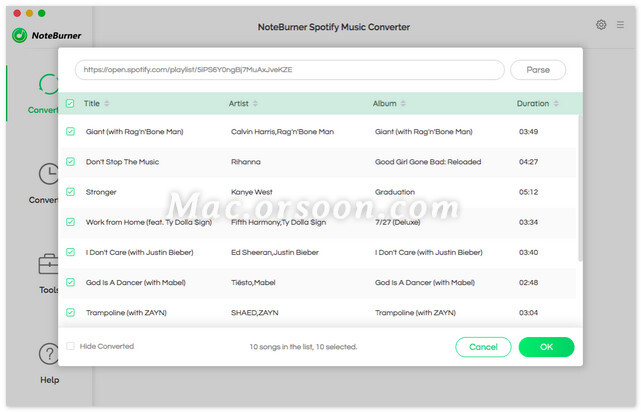
自定义输出格式为 MP3
点击右上角的“设置”按钮,选择您喜欢的输出格式(MP3、AAC、FLAC、AIFF或WAV)、输出质量、输出文件夹等。
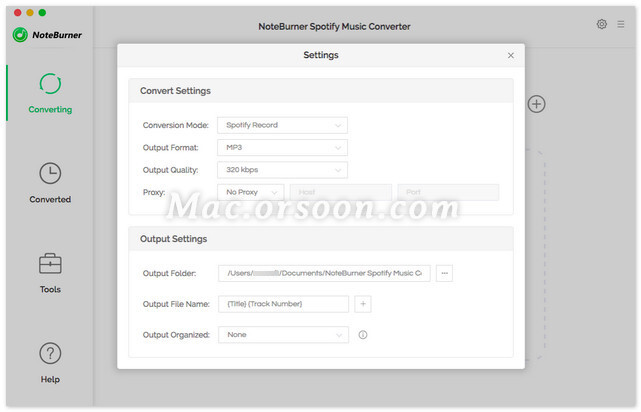
开始将 Spotify 音乐转换为 MP3
点击右下角的“转换”按钮开始录制您的 Spotify 歌曲。几分钟后,选定的 Spotify 播放列表将在 Mac 上本地保存为 MP3。

Spotify 音乐上传到 Logic Pro X
通过单击“已转换”选项卡或直接转到您在步骤 2 中自定义的输出文件夹,您可以找到所有已转换的 MP3 格式的 Spotify 歌曲。现在,让我们尝试将 Spotify 播放列表导入到 Logic Pro。
1)在您的 Mac 上启动 iTunes/Music 应用程序,转到“文件 > 添加文件到库”并直接到转换后的 Spotify 歌曲进行上传。
2)在 Mac 上启动 Logic Pro X,并创建一个常规音轨。
3)然后点击“文件>导入>音频文件”,直接找到您刚刚转换的Spotify音乐文件并完成将Spotify曲目上传到Logic的步骤。
以上是关于如何使用NoteBurner Spotify Music Converter Mac将 Spotify 音乐导入到 Logic Pro X?的主要内容,如果未能解决你的问题,请参考以下文章
如何使用NoteBurner Spotify Music Converter在没有 DRM 限制的情况下下载 Spotify 音乐
如何使用NoteBurner Spotify Music Converter Mac将 Spotify 音乐导入到 Logic Pro X?
如何使用NoteBurner Spotify Music Converter Mac将 Spotify 音乐转换为无 DRM 格式
如何使用NoteBurner Spotify Music Converter Mac将 Spotify 歌曲转换为 MP3 以供离线使用